|
Какой рейтинг вас больше интересует?
|
Как управлять расширениями в браузере Opera?2012-03-26 09:26:01 (читать в оригинале)После того, как научил убирать на ЛиРу лишнее в браузерах Google Chrome и Opera, меня упрекнули, что новичкам очень тяжело понять, как управлять расширениями. Знаете, очень люблю критику. Вот если бы те, кто меня в этом упрекали, вместо этого написали бы такое сообщение, что бы делал писал я?
Недавно рассказал про то, как управлять расширениями в браузере Google Chrome. Сегодня расскажу про то, как управлять расширениями в браузере Opera (это специально для тех написал, кто заголовки не читает). Кнопки расширений находятся в панели расширений, располагающей справа от поиска, которая находится в панели адреса справа от адреса страницы. Например, вот как это выглядит в моём браузере: 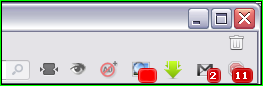 Наведя на любую иконку расширения курсор мыши и нажав правую кнопку, вы сможете увидеть примерно такое меню:  Давайте расскажу, что здесь что, идя сверху вниз. "Настройки" - войти в настройки расширения. "Отключить" - отключить расширение. В любой момент можно включить обратно. Как это сделать можно прочитать чуть ниже после слов "как включить расширение?". "Удалить" - удалить расширение из браузера. "Управление расширениями" - перейти в настройки браузера, в ту их часть, где находятся расширения. Кроме того туда настройки расширений, установленных в Опере, можно попасть нажав кнопку "Opera" в вернем левом углу браузера. А потом выбрать графу "Расширения" в выпавшем меню, а потом "Управление расширениями": 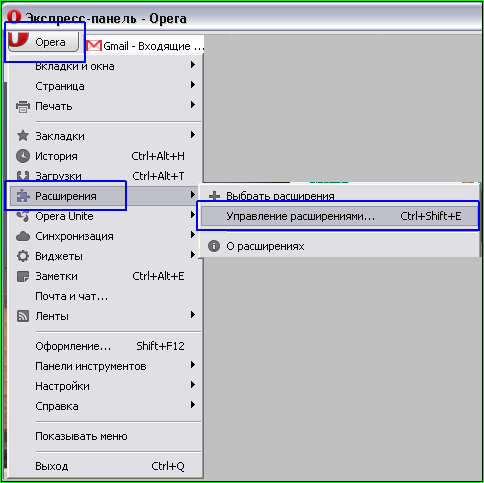 Ну, или просто нажать "Ctrl + Shift + E". "Настроить" - настроить интерфейс Оперы. Самое время зайти в "Управление расширениями" любым из 3-х способов, описанных выше. Там в алфавитном порядке в столбик есть все расширения, которые установлены у вас в браузере. Например, вот такое интересное расширение: 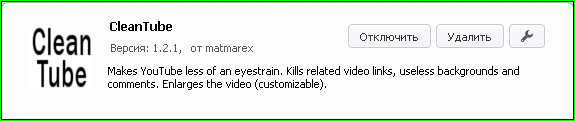 Как вы видите, у каждого расширения есть 3 кнопки: "Отключить" (или "Включить"), "Удалить" и "  " ("Настройки")" . " ("Настройки")" .Если приложение отключено, его настройки недоступны: 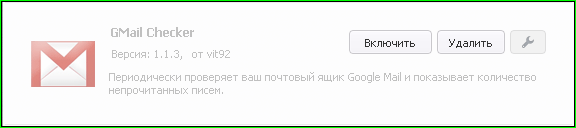 Как вы уже заметили, выключенное расширение находится как-бы за матовым стеклом. А если вышла новая версия приложения, то появится ещё одна кнопка "Обновить": 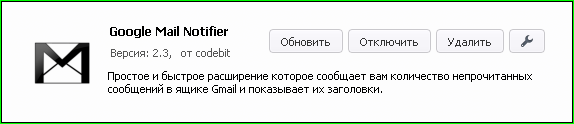 Давайте рассмотрим, что здесь что. "  " ("Настройки")" - нажав на эту ссылку, вы перейдёте в настройки расширения. " ("Настройки")" - нажав на эту ссылку, вы перейдёте в настройки расширения."Удалить" - удалить расширение. "Отключить" - отключить расширение. "Включить" - включить расширение. "Обновить" - поставить новую версию расширения. Теперь отвечу на вопрос, который уже написал: "как включить расширение?". Как вы понимаете, очень просто. Надо войти в настройку расширений любым из описанных мною 3-х способов, найти выключенное расширение и нажать "Включить". Вот собственно и всё. Надеюсь, теперь у вас не возникнет проблем с включением или выключением какого-то расширения. Надо только помнить, что часто для того, чтобы расширение реально "выключилось", надо будет обновить страницу в браузере, нажав на "  " ("Обновить") или "Crtrl + R". " ("Обновить") или "Crtrl + R".LI 5.09.15
|
Категория «Печатные издания»
Взлеты Топ 5
Падения Топ 5
Популярные за сутки
|
Загрузка...
BlogRider.ru не имеет отношения к публикуемым в записях блогов материалам. Все записи
взяты из открытых общедоступных источников и являются собственностью их авторов.
взяты из открытых общедоступных источников и являются собственностью их авторов.

